Comment autoriser Audible dans iTunes et le lire sur un ordinateur
Une bonne chose à propos de Audible est qu'il permet à ses utilisateurs d'utiliser plusieurs appareils lors de la diffusion de livres audio. Étonnamment, un seul compte peut être utilisé simultanément par quatre ordinateurs et trois appareils Apple. Cependant, pour lire l'un de vos livres audio achetés, l'appareil que vous utilisez doit être autorisé sur le même compte Audible que celui que vous avez utilisé pour vos achats.
Cet article partagera avec vous la procédure détaillée à suivre à propos de comment autoriser Audible dans iTunes. En apprenant les bonnes étapes à suivre, vous pourrez profiter des livres Audible sur votre appareil.
Guide des matières Partie 1. Comment autoriser Audible dans votre iTunes ?Partie 2. Télécharger et diffuser Audible dans iTunes (Windows)Partie 3. Transférer Audible vers iTunes sur Windows et MacPartie 4. Bonus : écoutez des livres audibles de manière illimitée sur n'importe quel appareilPartie 5. Conclusion
Partie 1. Comment autoriser Audible dans votre iTunes ?
Une fois que vous avez terminé d'autoriser votre ordinateur, la synchronisation des chansons serait également possible et le Appareils Apple que vous utiliserez à l'avenir seront également automatiquement autorisés juste après la fin du processus de synchronisation dans iTunes. Pour le processus d'autorisation d'Audible dans iTunes, permettez-moi de partager avec vous deux types de procédures pour le faire.
Procédure 1
- Ouvrez votre ordinateur Windows, puis accédez à l'application iTunes. Cliquez sur son icône pour le lancer.
- Dans la barre de menu de l'application, sélectionnez l'onglet Compte.
- Après cela, choisissez l'option Autorisations, puis suivez-la en appuyant sur Autoriser cet ordinateur.
- Vous devrez ensuite fournir à la fois votre identifiant Apple et votre mot de passe. Après cela, une confirmation d'autorisation de compte s'affichera.
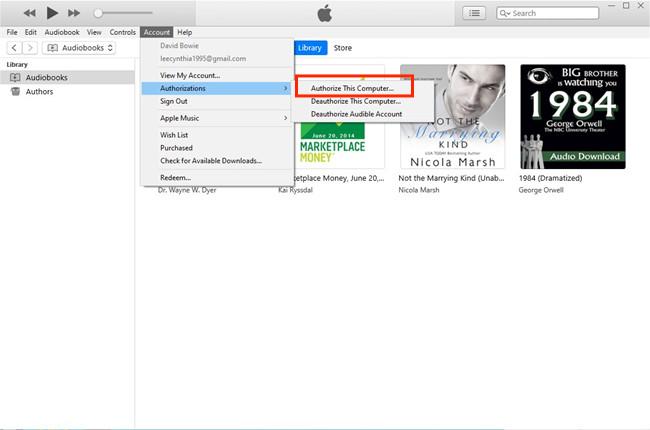
Procédure 2
- Lancez l'application iTunes sur votre ordinateur, puis dirigez-vous vers la section Livres audio pour rechercher un titre Audible particulier. Vous pouvez localiser la section Livres audio sous Bibliothèque.
- Lorsque vous voyez le titre, cliquez dessus pour jouer. Vous pouvez soit double-cliquer dessus, soit appuyer simplement sur le nom du titre pour le lire.
- Juste après cela, vous serez interrogé sur l'autorisation de votre appareil. C'est automatique, surtout si vous ne l'avez pas fait auparavant. Mais s'il a été pris en charge auparavant, le livre audio sera lu immédiatement.
- Pour continuer, indiquez simplement votre nom d'utilisateur et votre mot de passe dans Audible. Assurez-vous qu'il s'agit du même compte Audible que celui que vous avez utilisé pour l'achat de ce titre. Maintenant, si vous n'êtes pas sûr de quel compte Audible il s'agissait, faites simplement un clic droit sur le titre Audible que vous avez sélectionné, puis choisissez l'option Obtenir des informations. Ensuite, comme vous pouvez le voir juste en dessous de la section Résumé, la partie Propriétaire affiche le compte Audible utilisé dans l'achat effectué.
- Une fois que vous avez terminé, appuyez sur le bouton OK.
Remarque : Gardez à l'esprit que vous devez disposer d'un réseau stable lors de la procédure d'autorisation d'Audible dans iTunes.
Partie 2. Télécharger et diffuser Audible dans iTunes (Windows)
Pour commencer à diffuser des livres audio dans l'application iTunes, vous devez d'abord les télécharger à partir de l'application Audible. Une fois cela fait, les importer devrait suivre. Suivez les étapes détaillées ci-dessous pour télécharger les livres audio.
- Accédez au Microsoft Store, puis obtenez les livres audio de l'application Audible.
- Une fois le téléchargement de l'application terminé, lancez-la et retrouvez tous les livres que vous souhaitez écouter.
- Pour les importer sur iTunes, accédez à la section Bibliothèque, puis sélectionnez tous les titres que vous souhaitez transférer sur iTunes.
- Comme vous pouvez le voir, à côté de chaque Audible se trouve un bouton à trois points qui doit être sélectionné pour voir l'option Importer dans iTunes. Avant de pouvoir terminer complètement cette étape, l'autorisation doit d'abord être terminée. Mais comme nous l'avons déjà fait il y a quelque temps via la procédure d'autorisation d'Audible dans iTunes ci-dessus, il sera désormais facile de procéder à l'importation des fichiers.
- Après cela, appuyez sur le bouton OK qui s'affiche dans la fenêtre contextuelle. Après cela, saisissez toutes les informations d'identification de votre compte iTunes. Quelques secondes après, vos comptes Audible et iTunes seront liés l'un à l'autre et les livres audio que vous avez sur votre compte Audible seront importés dans votre compte iTunes.
Comment pouvez-vous diffuser Audible dans iTunes sous Windows ?
Pour diffuser des livres Audible sur votre ordinateur, vous devez d'abord autoriser l'appareil. En supposant que vous avez déjà terminé la procédure ci-dessus sur la façon d'autoriser Audible dans iTunes, passons maintenant aux principales étapes pour commencer à écouter les livres audio.
- Ouvrez votre ordinateur, puis dirigez-vous vers la section Livres audio. Cela peut être fait en modifiant les paramètres ci-dessus de Musique à Livres audio.
- Dans la fenêtre Livres audio, vous verrez les onglets Bibliothèque et Magasin ci-dessus. Cliquez sur l'onglet Bibliothèque pour voir les titres Audible que vous avez enregistrés jusqu'à présent.
- Choisissez et sélectionnez n'importe quel titre à diffuser. Vous pouvez double-cliquer dessus ou faire un clic droit dessus à la place.
Partie 3. Transférer Audible vers iTunes sur Windows et Mac
Apprendre à autoriser Audible dans iTunes ne suffit pas pour profiter des livres Audible. Vous devez également savoir comment le transférer afin que le jeu soit facile. Pour le processus de transfert, vous pouvez utiliser les livres audio de l'application Audible ou le gestionnaire de téléchargement Audible.
La procédure spécifique aux livres audio de l'application Audible a déjà été abordée précédemment, alors concentrons-nous maintenant sur le gestionnaire de téléchargement Audible. Consultez les étapes ci-dessous.
- Commencez par télécharger et installer l'application Audible Download Manager.
- Une fois l'installation terminée, lancez l'application puis appuyez sur le bouton Paramètres généraux depuis l'interface.
- En faisant cela, la fenêtre Paramètres généraux apparaîtra. À partir de là, vous pourrez voir les options ci-dessous "Après le téléchargement, importer les fichiers vers".
- Assurez-vous que l'emplacement iTunes fait partie des emplacements sélectionnés pour importer les fichiers.
- Si c'est fait, sélectionnez le bouton Enregistrer les paramètres dans la partie inférieure de la fenêtre.

Transfert manuel de livres audio vers iTunes
- Ouvrez votre application iTunes, puis cliquez sur l'onglet Fichier dans la barre de menus en haut.
- Dans la fenêtre contextuelle, sélectionnez Ajouter un fichier à la bibliothèque.

- Vous serez ensuite dirigé vers les emplacements suspects où les livres audio ont été enregistrés sur votre appareil. Sélectionnez le dossier correct où ils sont collectés.
- Sélectionnez tous les livres audio enregistrés, puis appuyez sur le bouton Ouvrir pour les importer rapidement.
- Pour localiser les livres audio importés, appuyez simplement sur l'icône Livre, puis sélectionnez "Mes livres audio".
Partie 4. Bonus : écoutez des livres audibles de manière illimitée sur n'importe quel appareil
Sur la base de la discussion ci-dessus, vous devez résoudre de nombreux problèmes si vous souhaitez diffuser des livres Audible en streaming sur votre application iTunes. C'est surtout si vous ne savez pas comment faire des choses comme la procédure pour autoriser Audible dans iTunes.
Ainsi, pour lire Audible sur plusieurs appareils, vous devez convertir le format d'origine des livres audio en un format pris en charge pour qu'ils puissent être lus sur des appareils non autorisés. Pour rendre cela possible, vous devez utiliser Convertisseur Audible d'AMusicSoft. Il s'agit d'un outil spécialisé dans la conversion et le téléchargement de livres audio dans des formats accessibles tels que MP3, WAV, FLAC et M4A. Une fois le livre converti dans l'un de ces formats, le streaming sera alors imparable. Tu peux écouter des livres Audible sur PC et Mac sans limites, de plus, vous pouvez également partagez vos livres Audible préférés avec votre famille et amis.
Pour en savoir plus sur ce convertisseur, consultez la liste de ses meilleures fonctionnalités ci-dessous.
- Peut convertir et télécharger des livres audio dans des formats accessibles.
- Permet la diffusion en continu de livres audio à l'aide de différents appareils et lecteurs.
- Vitesse de travail rapide qui assurera un court temps d'attente pour la fin du processus.
- Instructions simples et faciles à suivre lors de l'utilisation du convertisseur.
- Interface conviviale très facile à comprendre.
- Suppression de DRM pour rendre les livres audio non protégés et éligibles à d'autres procédures.
Comment utiliser AMusicSoft Audible Converter ?
- Ouvrez votre navigateur pour rechercher le site Web d'AMusicSoft. Une fois sur place, vous pouvez télécharger Audible Converter et l'installer sur votre appareil.
Téléchargement gratuit Téléchargement gratuit
- Après cela, ouvrez AMusicSoft Audible Converter, puis téléchargez les livres audio dans le convertisseur en cliquant sur le bouton Ajouter un fichier. Cliquez dessus, puis sélectionnez les livres audio dans votre collection.

- Parmi les formats de sortie disponibles, sélectionnez-en un à utiliser pour le processus. Vous devez également attribuer un dossier de sortie.

- Appuyez sur le bouton Convertir et laissez le processus de conversion commencer.

- Enfin, téléchargez tous les livres audio convertis en les récupérant à partir du menu Converti.
Partie 5. Conclusion
Dans le streaming de livres Audible, il y a tellement de choses que vous devez envisager d'apprendre. Vous devez apprendre non seulement à télécharger les livres, mais également à autoriser Audible dans iTunes et à les transférer dans l'application mentionnée pour profiter de l'écoute. Il s'agit en fait d'une procédure étape par étape et vous devez faire un effort supplémentaire pour apprendre le processus. Donc, si vous ne souhaitez pas étudier ces procédures, je vous suggère d'utiliser Convertisseur Audible d'AMusicSoft Au lieu. Une fois cet outil utilisé, vous pourrez profiter des livres audio sans limite.
Les gens LIRE AUSSI
- Pouvez-vous partager des livres audio avec des amis ? Résolu !
- Tout ce qu'il faut savoir sur le format de livre audio iTunes
- Endroits fiables pour télécharger gratuitement des livres audio en hindi
- Audible fonctionnera-t-il sans WIFI ? (Résolu !)
- Si j'annule mon Audible, est-ce que je perds mes livres ? (Réponse complète)
- Comment convertir AA en MP3 avec le meilleur convertisseur et téléchargeur
- Meilleur moyen de supprimer les DRM des livres audio Audible gratuitement
Robert Fabry est un blogueur passionné, un passionné de technologie, et peut-être pourra-t-il vous contaminer en partageant quelques astuces. Il a également une passion pour la musique et a écrit pour AMusicSoft sur ces sujets.